レッツノート・CF-RZ4を使い始めてから、1年を超えました。いろいろな場所に持ち歩いて使っているわけですが、しばしば思うのが、落ち着いて使える場所では、やっぱりマウスで操作したいな…ということ。
CF-RZ4は画面にタッチパネルが付いていますから、Windows 8以後から登場しているタッチ操作ベースのUIを備えたアプリでは、画面に直接触れて操作することが結構増えました。仕事の打合せで、CF-RZ4をタブレット形態に変形させてぐるりと囲んで覗き込み、左右へのフリックでPowerPointのスライドショーを操作したりもします。これはスマートにこなすと結構カッコいいですね。また、キーボード手前には、2つの独立したクリックボタンを持つ、筐体サイズの割には意外に大きなタッチパッドもありますから、キーボードを打ちたいときにはこれを使うことも結構多いです。
しかし、電車の中などの狭いスペースならともかく、旅行先のホテルなどの、机の前にゆったり座れる場所なら、マウスの操作性にはどうしても及ばないことがあります。何しろ、Windows 3.1以前の時代から、もう20年以上も触れているポインティングデバイスですからね。スマホのタッチスクリーンは当たり前、文字入力はフリック入力…の若者たちからは「もう時代遅れだよ」と言われそうですが、画面上の位置を高精度で指し示す能力では、今でも相当高い水準にあるデバイスのような気がします。
その長い歴史故に、パソコンを使うときにはマウスが一番慣れている…という人が多数派だと言えるでしょう。先日は、河津町まで出かけてCF-RZ4を使ってプレゼンテーションを行う機会がありましたが、私以外の人もこれを使って発表することになったので、会場の職員の方からUSBマウスを1個貸していただきました。たまたま間に合ったので良かったんですが、やっぱり自分でマウスをひとつ持っていた方が、こういう場合にも融通が利きます。
そんなわけで、この秋あたりから、CF-RZ4と組み合わせて使うマウスを物色していました。いろいろなマウスが選べるわけですが、ここではやっぱりBluetooth接続のワイヤレスマウスと組み合わせるべきでしょう。本体に何もつながなくても使えますからね。特に、省電力化が進められたBluetooth 4.0対応なら、電池を入れたままでも長期間使えます。
そんな中で、Microsoftから11月27日に登場したBluetooth Mobile Mouse 3600は気になる存在でした。Bluetooth 4.0対応の、スタンダードな2ボタン+チルトホイールの小型マウスです。青色LEDを使ったBlueTrack Technologyにより、操作面の材質をほとんど選ばず、ズボンの上などでも普通に操作できるのだそうです。
そんな機能面、性能面の話はともかく、実はMicrosoftといえば昔からLogicoolと並んでマウスやキーボードの質感の高さが印象的なメーカー。安価な製品でも、安っぽさがありません。私は、パソコンの自作を始めた頃からずっと、基本的にどちらかの製品を使い続けています。
実は、この製品自体はまだ実物を店頭で見たことがなかったんですが、Amazonでタイムセールが開催されたのに乗せられて、ついついポチッとクリックしてしまいました。
とはいえ、全く見たことがないモノを買ってしまうほど無謀なことはできません。ほぼ同型の従来モデル・Wireless Mobile Mouse 3500は、先に店頭で触ってみていましたが、手にちょうど収まりそうな、卵形の丸っこい形状がいい感じでした。
本体色は3色展開。CF-RZ4の天板の色に一番合いそうかな?と思い、青色のモデルを選んでみました。Web上の画像を見た感じでは、もう少し濃い色なのかな?と思っていたんですが、届いた製品はCF-RZ4の天板よりはずいぶん淡い色合いでした。
よく考えてみると、色名に「アジュール(Azul ; スペイン語で「空色」)」と書かれているんですから、このくらいのトーンは十分想定できました。しかし、Bluetooth、BlueTrackと来て、どこまで青くすれば気が済むんだろう、ワタシは(苦笑)。
Bluetooth接続の設定は非常に簡単。マウス底面の電源スイッチを3秒間長押しすると、ペアリングモードに入ります。この状態でWindows 10のアクションセンターから「設定」→「デバイス」→「Bluetooth」と進めば、自動的にマウスが認識され、あとは「ペアリング」ボタンをクリックするだけです。
ペアリングさえ済めば、とりあえず3ボタン・チルトホイール装備のマウスとして普通に使えますが、「Microsoftマウスキーボードセンター」をMicrosoftのWebサイトからダウンロードしてインストールすると、ホイールの加速度を設定したり、アプリケーション別にボタンの機能をカスタマイズしたりできるようになります。
アプリの操作自体はかなりシンプル。ボタンのカスタマイズ動作設定に、Windows 10独特のアクションセンターやCortanaの呼び出しが標準で用意されているあたりが、Microsoftマウスらしいところです。
BlueTrack Technologyは実際にどのくらいの威力があるのかまだわかりませんが、とりあえずマウスパッドがなくてもいろいろな表面で問題なく使えています。確かに、ズボンの上に置いてもちゃんと操作できていますね。
結構ありがたいのが、電源が単3乾電池1個であること。この電池で12ヶ月間動作可能ということなので、それほど心配する必要はないのでしょうけど、いざという時の調達は「単4乾電池2個」という仕様の製品よりは有利です。
この電源仕様は、モバイル時の重量の軽減にも貢献しています。電池抜きでの重量は実測値で87g。これなら全然苦になりません。
そして、もうひとつ触れておきたいのは、ボタンのクリックやホイールの回転の際の音が、非常に静かなこと。ホイールは回転させる段数を明確に意識できるクリック付きの仕様ですが、こちらの音も最小限です。外出先で端末を広げて使うときのことを考えると、音を出させないことも大事な性能の一つです。
Bluetooth Mobile Mouse 3600は、「Mobile」の名を冠するに値する、バランスの取れた製品に仕上がっていると思います。とりあえず、移動先で落ち着いて使えそうなときには、鞄の隅っこに忍ばせて、CF-RZ4と一緒に連れて行くつもりです。


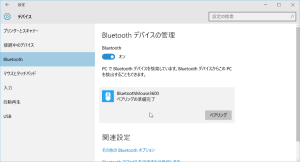
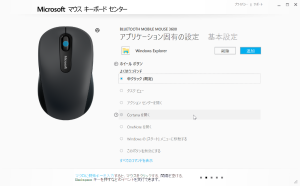


コメントを残す